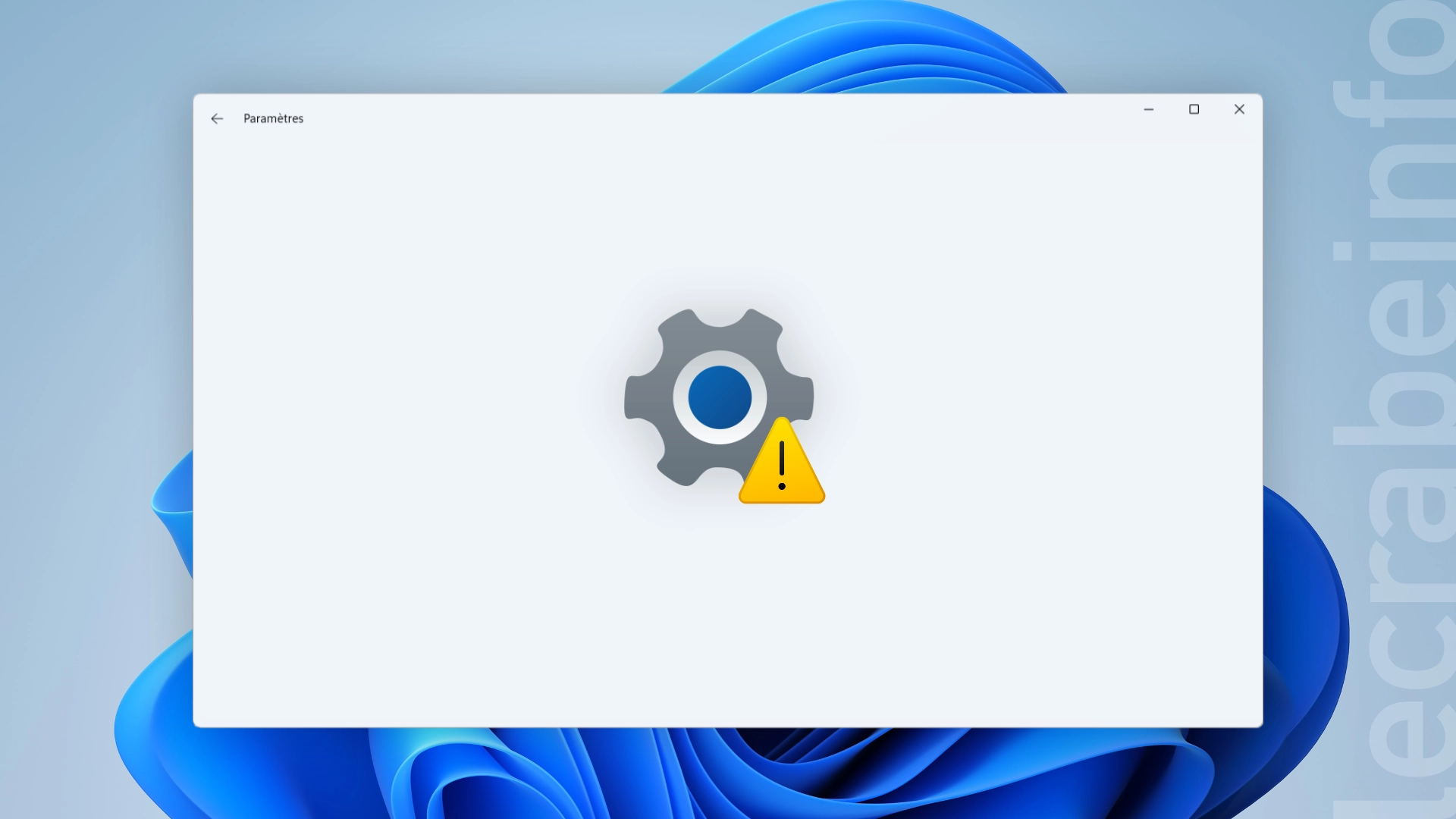Vous avez besoin de modifier une option importante sur votre PC, mais impossible d’ouvrir les Paramètres de Windows 11 ? L’application refuse de se lancer, se referme aussitôt ou ne réagit plus du tout ?
C’est un bug qui peut arriver avec l’application Paramètres de Windows 11, que ce soit après une mise à jour, une modification de système ou sans raison apparente. Or, les Paramètres sont aujourd’hui au cœur de la configuration du système : mises à jour, personnalisation, réseau, comptes, applications… tout y passe.
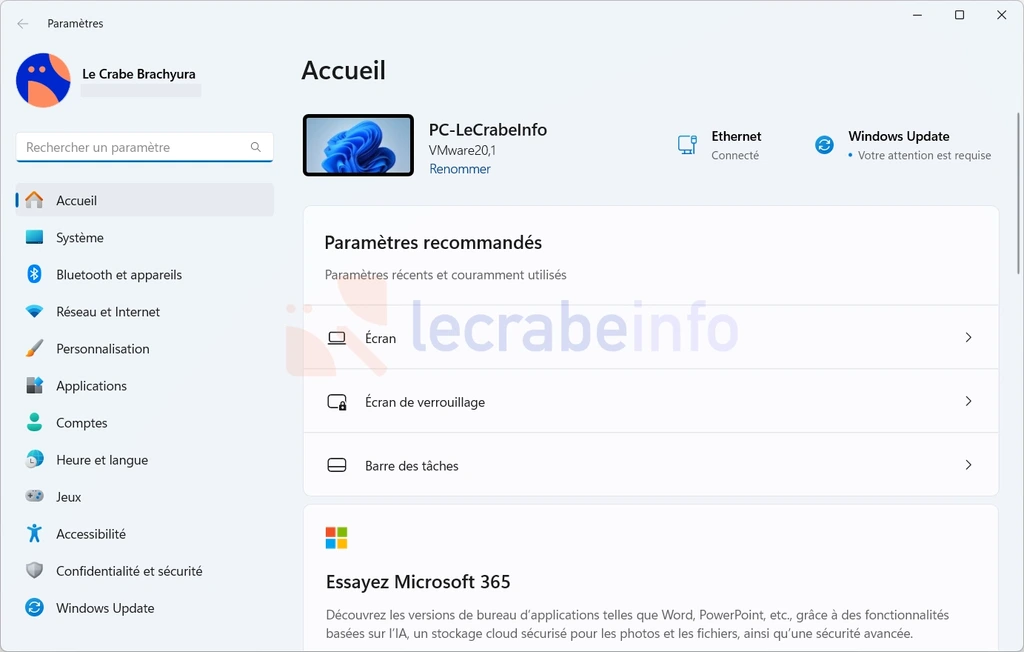
Si vous avez des problèmes pour ouvrir les Paramètres de Windows 11 ou que les Paramètres ne s’ouvrent pas du tout, cet article est là pour vous aider à résoudre le problème. Dans ce tutoriel, nous allons voir toutes les solutions pour réparer l’application Paramètres de Windows 11, pour avoir de nouveau accès à tous les réglages du système !
Les Paramètres de Windows 11 ne s’ouvrent plus : les solutions
Méthode n°1 : essayer d’autres raccourcis
Pour commencer, essayez d’ouvrir les Paramètres avec une autre méthode que celle que vous utilisez habituellement. En effet, certains raccourcis peuvent être défectueux alors l’application elle-même est toujours fonctionnelle.
Vous trouverez toutes les façons d’ouvrir l’application Paramètres de Windows 11 dans cet article :
Windows 11 : comment ouvrir les Paramètres ? (6 méthodes)Vous pouvez par exemple utiliser le raccourci clavier Win + I ou bien saisir ms-settings: dans la boîte de dialogue Exécuter, accessible via Win + R .
Si l’application Paramètres s’ouvre, c’est donc qu’un raccourci est défectueux : un simple redémarrage de Windows devrait corriger le souci. Si aucun des raccourcis ne fonctionne, poursuivez avec la méthode suivante.
Méthode n°2 : réinitialiser l’application Paramètres via PowerShell
Windows 11 permet de réinitialiser les applications du système grâce à des commandes PowerShell. Cette opération peut suffire à corriger les problèmes qui empêchent les Paramètres de s’ouvrir :
-
Ouvrez le Terminal Windows en tant qu’administrateur. Pour cela, faites un clic droit sur le bouton Windows dans la barre des tâches et sélectionnez Terminal (administrateur).
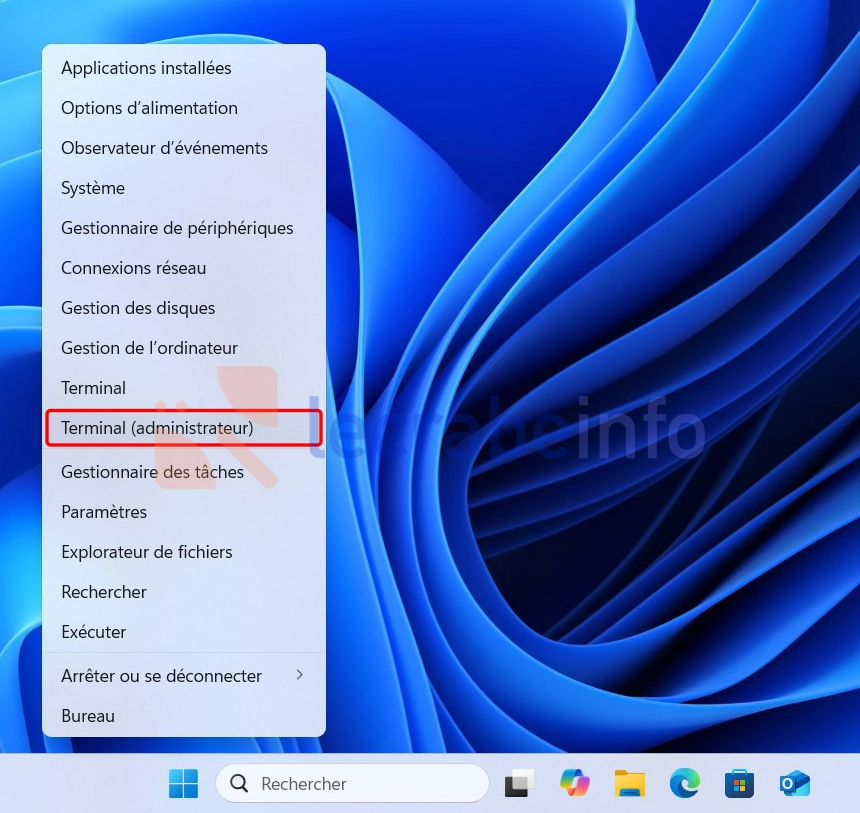
-
Assurez-vous que vous êtes bien dans un onglet PowerShell (c’est le cas par défaut).
-
Copiez-collez la commande suivante :
PowerShellGet-AppxPackage *windows.immersivecontrolpanel* | Reset-AppxPackage -
Validez avec Entrée et laissez l’opération se terminer.
-
Essayez de rouvrir l’application Paramètres de Windows 11.
Si les Paramètres ne répondent toujours pas, passez à la méthode suivante.
Méthode n°3 : créer un nouvel utilisateur
Parfois, le problème ne vient pas de l’application elle-même, mais de votre profil utilisateur qui peut être corrompu. Pour le vérifier, créez un nouveau compte utilisateur et testez l’application Paramètres dessus :
Windows 11 : créer un compte utilisateurSi les Paramètres fonctionnent dans cette session, cela confirme que votre profil est endommagé. Dans ce cas, il est recommandé de basculer vers ce nouveau compte utilisateur après avoir pris soin de migrer tous vos fichiers personnels (documents, images…) de l’ancien vers le nouveau compte.
Méthode n°4 : réparer Windows 11
Pour résoudre les problèmes avec l’application Paramètres, vous pouvez enfin essayer de réparer les fichiers système de Windows en utilisant le Vérificateur des fichiers système (sfc.exe) :
-
Ouvrez le Terminal Windows en tant qu’administrateur.
-
Saisissez les commandes suivantes :
PowerShellDism /Online /Cleanup-Image /ScanHealth Dism /Online /Cleanup-Image /RestoreHealth sfc /scannow -
Patientez jusqu’à la fin des vérifications et l’éventuelle réparation des fichiers endommagés, puis redémarrez votre PC.
Si cela n’a rien donné et que l’application Paramètres ne s’ouvrent toujours pas, lancez une réparation de Windows 11 « sur place » qui conserve toutes vos données personnelles :
Réparer Windows 11 sans perdre ses donnéesEt en dernier recours, réinstallez complètement le système d’exploitation :
Réinitialiser et réinstaller Windows 11